当电脑进行拨号上网或使用USB网卡、移动宽带设备时,若系统提示“错误797:找不到调制解调器”,意味着计算机未能识别上网所需的调制解调器设备。这一错误常出现在老式拨号连接或移动上网卡场景中,会导致用户无法上网。本文将详细分析错误797的常见原因,并提供三种实用有效的解决方法,帮助用户快速恢复网络连接。

一、错误797的常见原因分析
错误797通常表示计算机无法检测到调制解调器设备。其常见诱因包括以下几类:
1、调制解调器未正确连接或设备损坏
USB接口接触不良、调制解调器本身损坏,或驱动未正确加载,都可能导致系统无法识别设备。
2、驱动程序缺失或安装异常
系统可能未正确安装调制解调器驱动,或因更新、禁用、损坏等情况导致驱动无法正常工作。
3、系统服务或拨号配置异常
当“Remote Access Connection Manager”等服务未启动,或拨号配置文件损坏时,也会触发该错误。
二、三种实用的解决方法
方法一:检查硬件连接与端口状态
1、重新插拔调制解调器设备
拔掉USB调制解调器或网卡,更换电脑USB接口重新插入,优先使用主板后置USB端口。
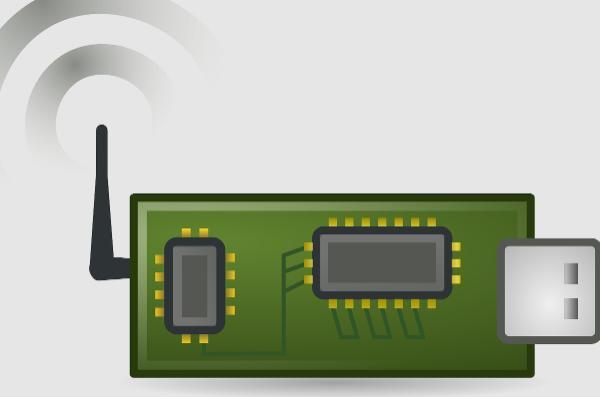
2、检查设备是否被系统识别
右键点击“此电脑” → “管理” → 打开“设备管理器”;展开“网络适配器”或“调制解调器”分类,查看是否有黄色感叹号或未知设备。如果存在此类标识,说明系统未正确识别硬件。
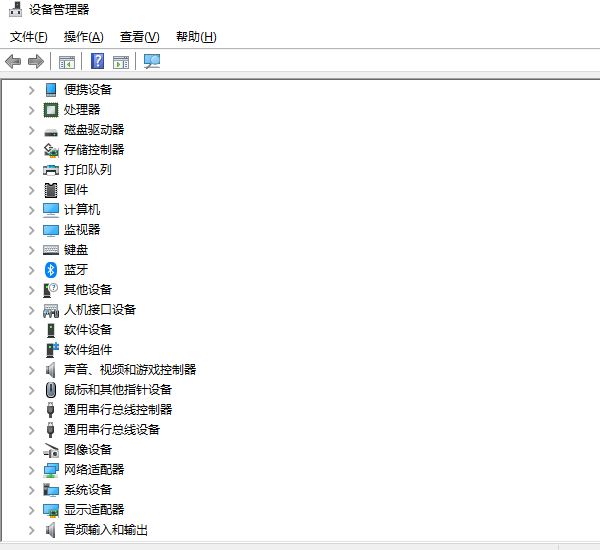
3、更换USB数据线或调制解调器
如果多次插拔后问题仍在,可更换USB数据线,或使用另一台电脑测试设备是否正常工作。
方法二:重新安装或更新驱动程序
调制解调器驱动损坏或缺失时,系统将无法识别设备。此时可使用【驱动大师】自动检测与修复。
打开【驱动大师】,选择“驱动管理”→点击“立即扫描”,软件会自动识别网卡及调制解调器驱动状态,并推荐最佳版本更新。完成后重启电脑,让新的驱动生效。
方法三:重建拨号连接并检查相关服务
1、重建拨号连接
打开“控制面板”→“网络和共享中心”→“设置新连接或网络”,选择“设置拨号连接”,输入正确的号码、用户名和密码,删除旧连接后重新创建新配置文件。
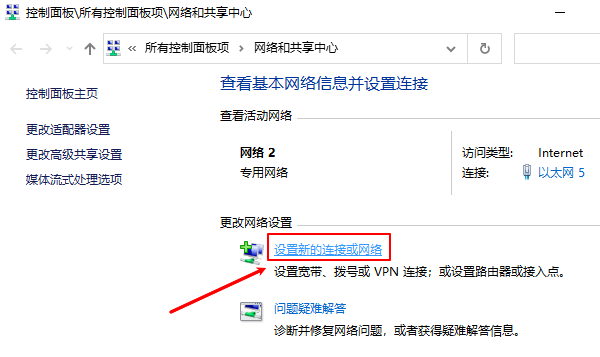
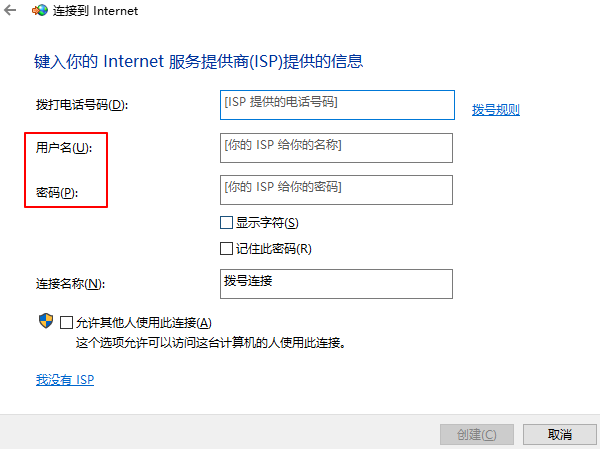
2、确保拨号相关服务已启动
使用快捷键 Win + R 打开运行框,输入 services.msc 启动“服务管理器”,找到以下服务并确认状态为“正在运行”:
Remote Access Connection Manager(远程访问连接管理器)
Telephony(电话服务)
Plug and Play(即插即用)
若服务未启动,可右键点击选择“启动”,并设置为自动启动。
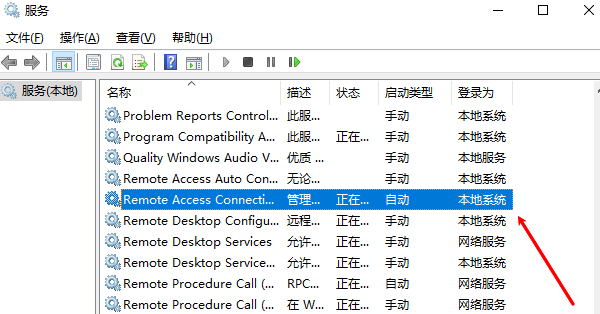
三、总结与优化建议
错误797通常源于驱动异常、设备识别失败或系统服务未启动。通过检查硬件连接、更新驱动及重建拨号配置,大多数情况均可恢复正常联网。
若尝试以上方法仍无法彻底解决问题,建议使用【驱动大师】进行系统级检测与驱动优化。该软件可自动识别并修复网卡、显卡、声卡、蓝牙等驱动异常,保障网络连接稳定。
借助【驱动大师】软件远程服务,如果上述方法无法彻底解决拨号上网或网卡识别问题,可以使用【驱动大师】的远程优化服务,由专业工程师帮助清理系统垃圾、优化启动项、转移系统缓存文件,并在此过程中检测并修复网卡、显卡、蓝牙、声卡等驱动问题,确保电脑性能恢复到最佳状态。



